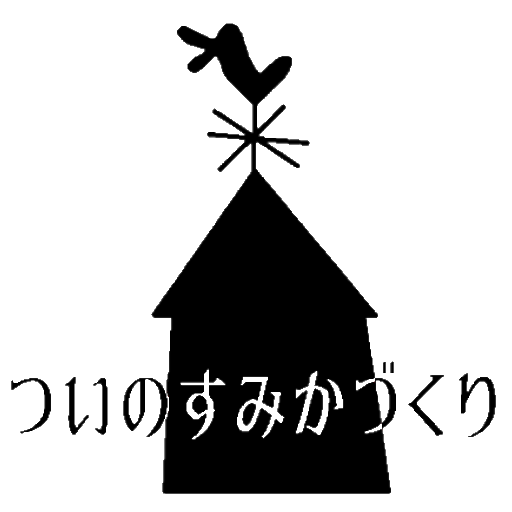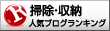悩めるる
悩めるるいつかフリマサイトで売ろうと思って…



本当に売れるの!?
このような人に向けた内容です
ついのすみかづくり(@tsuinosumika15)
整理収納アドバイザーの akemiです
私自身、これまで
2005年のヤフオクから始まり
現在まで合計500回以上の取り引きで
コツコツと不要品を処分してきました
整理収納アドバイザー目線で
どんなモノなら
手間をかけても出品する価値があるのか
始め方から利用のコツ
発送から評価までをご紹介します
始める前に
フリマサイトでは、売れやすいモノと
なかなか売れないモノがあります
- 新品未使用品
- 子供服
- 人気のブランド品 など
- 流行のあるレディース服
- 状態の悪いモノ
- 市販で安く買えるモノ など
不要なモノでも
ただ捨ててしまうのは惜しくて
売りたいと考えるのは当然ですよね
ただ
片付かないと悩んでいるのなら
あれもこれもと
売ることを優先に考えてしまうのは
本来のお片付けの目的から外れてしまうので
おすすめしません
出品するには正直、手間がかかります
- 出品の手間
写真を撮る、説明を記載、交渉、梱包、発送、評価まで - 保管の手間
売れるまで商品と梱包材を保管する
それでも、自分には必要のないモノが
誰かの必要なモノになるのは素敵なことです
また
お金になるなら正直嬉しいですよね
現在たくさんのフリマサイトがあります
その中で
不要品を処分するため利用するのなら
おすすめは「メルカリ」です
メルカリってどんなサービス?
メルカリは誰でもかんたんに売り買いできるフリマアプリ。「個人同士で、あんしん・あんぜんに取引を行えるマーケットにしていきたい」という想いを込めた、市場(いちば)のようなサービスです。
引用元:公式サイト メルカリびより
月間ユーザー数2,200万人以上
1秒に7.9個売れているビッグ市場
利用する人が多いということは
それだけ探している人がいるということです
始め方
会員登録
下記の中から好きなアカウントを選択して登録
- Google
※上記のアカウントを持っていれば、情報が引き継がれます - メールアドレス
メールアドレスで登録した場合の手順になります
下記の情報を入力し
「会員登録」ボタンをタッチします
- メールアドレス
忘れないようにメモしておきましょう - パスワード
忘れないようにメモしておきましょう - ニックネーム(後から変更可能です)
- 性別(任意)
- 招待コード
AFPTCZ←私の招待コードです
※このタイミングで招待コードを入れないと、もらえるはずのポイントがもらえません
メルカリ大盤振る舞いのポイントがつく時があるので、忘れずに入れて下さい
※入力するとポイントがお互いもらえ、互いの情報は通知されません
※メルカリポイントは、P1=¥1として、メルカリやメルペイでのお買い物に利用できます
招待コードによるポイントの有効期限は付与日を含めて30日間です
利用規約もあわせて確認しておきましょう
本人確認のため、携帯電話のSMS(ショートメッセージサービス)を利用して認証を行います
- 携帯電話番号を入力して
「次へ」をタッチ
確認画面で「送る」をタッチします
※電話番号は本人確認や不正利用防止のため利用され、他のユーザーに公開されることはありません
※FacebookやGoogleアカウントからの登録の場合も、これは必須です
- 受信したSMSに記載している
4桁の認証番号を入力し
「認証して完了」をタッチ
※番号の有効期限は30分です
プロフィール設定
マイページから下にスクロールし
「個人情報設定」からプロフィールを設定します
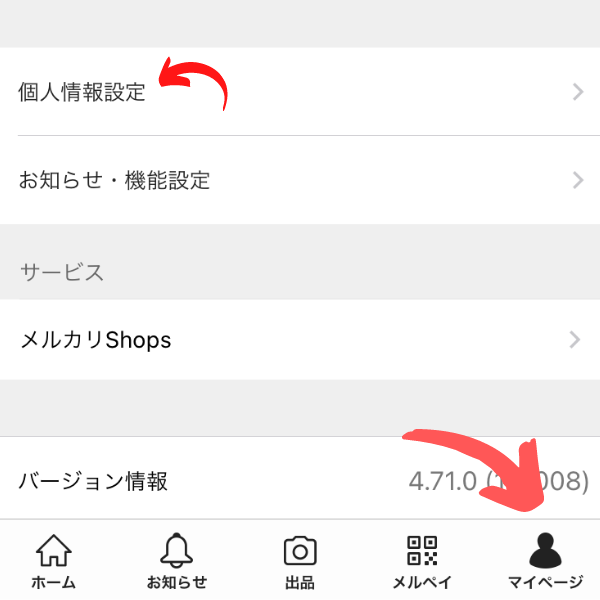
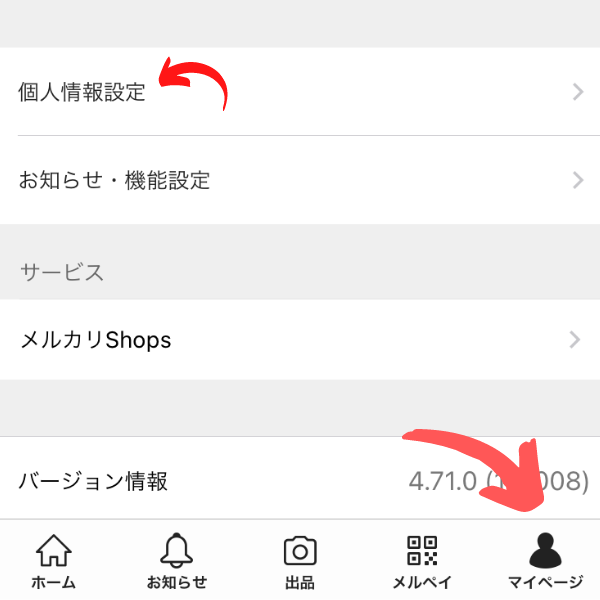
プロフィール説明を入力
※仕事で連絡が遅くなる、発送は土日になるなど、記載しているとトラブル回避になります
アイコンで写真を設定
カメラで撮影するかアルバムから選べます
※設定しなければ、上記の画像になります
更新する
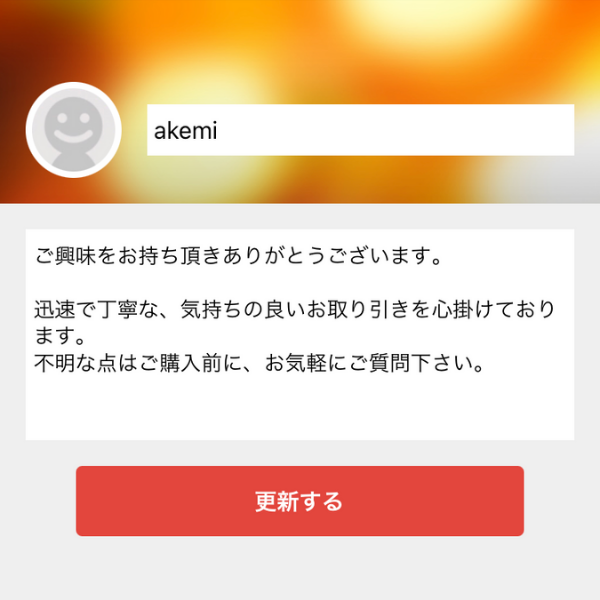
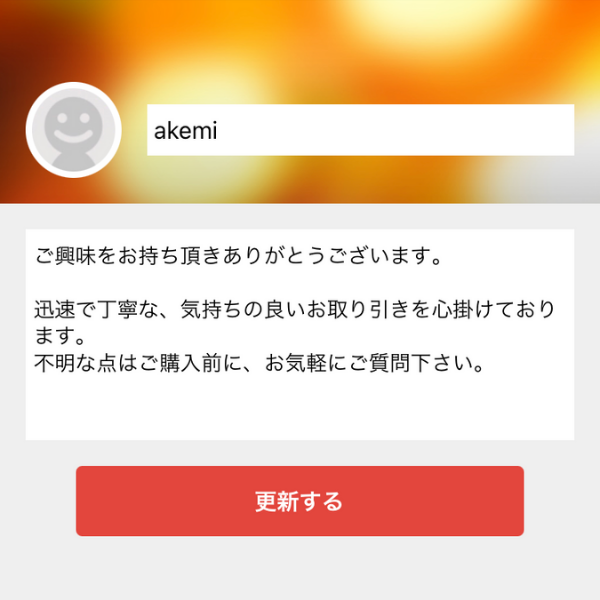
以上で会員登録は完了です
これでいつでも
メルカリを利用出来るようになりました
出品する前に
まず、自分が売りたいと思っているモノを
検索してみましょう
①ホーム画面を開き
②検索窓「なにをお探しですか?」に
売りたいモノを入力してみましょう
<例>
- フェラガモ 靴 レディース
- ファミリア ワンピース など
出品があれば、表示されます
同じモノが出品されていて
SOLDとなっている数が多ければ
需要があると考えられます
反対に売れていなければ
需要が無いと分かります
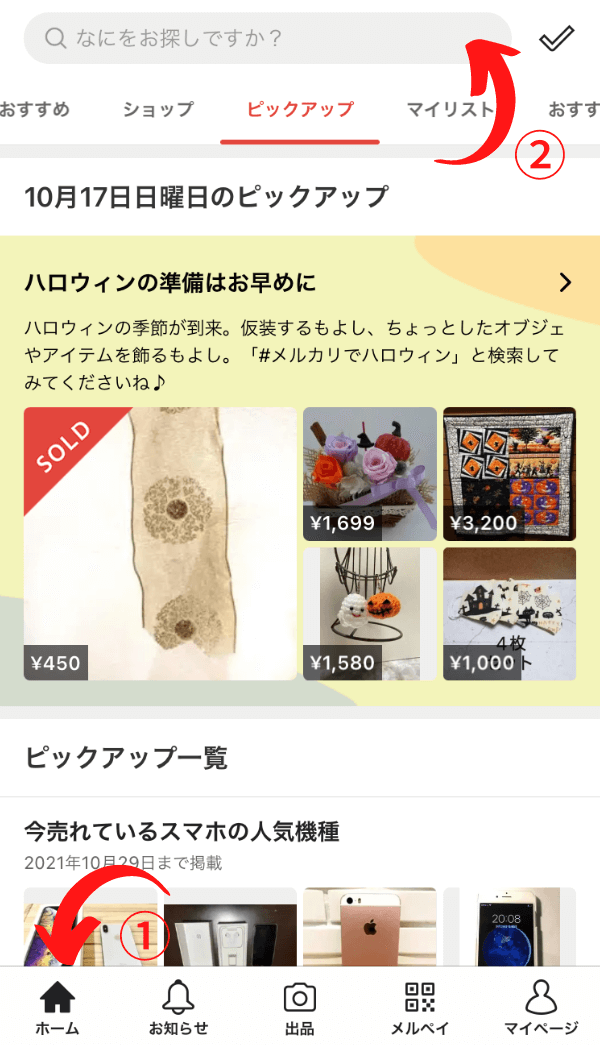
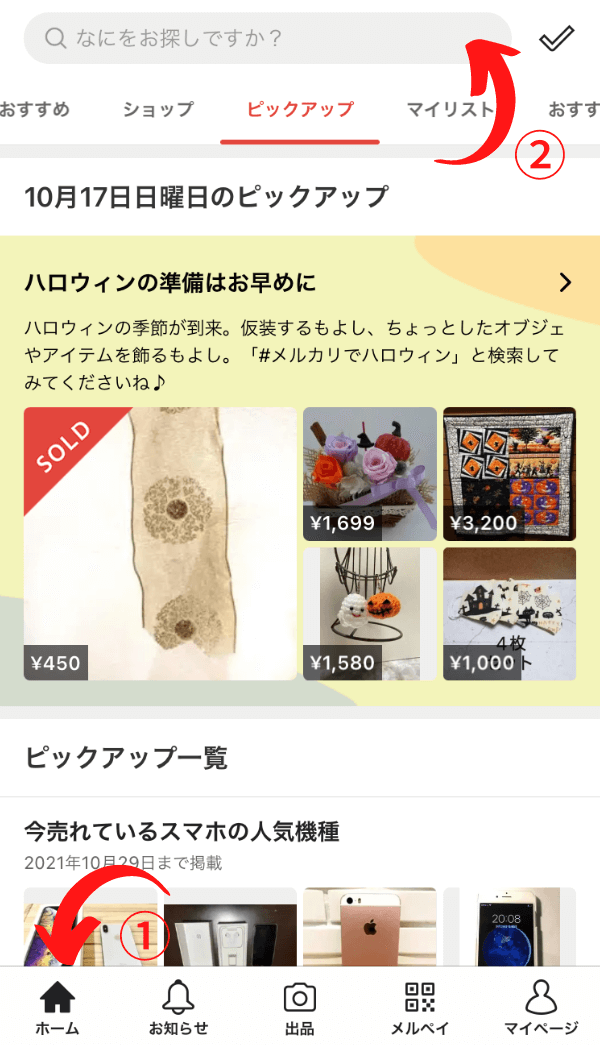
商品の状態や出品価格を比較することで
出品する価値があるかどうか
判断しましょう
出品のコツ
出品にかかるお金について
出品すること自体にはお金はかかりません
販売価格や手数料は下記の通りです
- 最低出品価格 300円
- 手数料 10%(商品が売れた時)
- 送料 送料込みと着払いが選択可能
※送料込みにする方が購入されやすく、また、暗黙の了解になっている感じがあります
発送について
配送方法 早わかり表
※クリックすると料金表に飛びます
ブックマークしておくと便利です



軽く小さいモノであれば、普通郵便の方が送料は安いのですが、トラブル回避のため、匿名発送、追跡、補償がある発送方法を選ぶことをおすすめします
匿名・追跡・補償がある発送方法
- らくらくメルカリ便
ヤマト運輸の提供する配送サービス
利用できるコンビニ「ファミリーマート」「セブン-イレブン」
- ゆうゆうメルカリ便
日本郵便の提供するe発送サービス
利用できるコンビニ「ローソン」
通常の配送料よりも安くなっているのは
差額をメルカリが負担しているからだそう



出品する際には、送料に気をつけましょう
きちんと計測しておかないと
販売利益が下がったり
場合によっては
マイナスになることがあります
- 例えば
-
600円(送料込み)で出品、ネコポスA4サイズで発送した場合
600円 - 60円(手数料) - 210円(送料) = 330円
が販売利益となります - 販売価格を高く設定しても送料がかかれば
-
1,500円(送料込み)で出品、宅急便・ゆうパック100サイズで発送した場合
1,500円 - 150円(手数料) - 1,070円(送料) = 280円
となり、販売利益は先ほどより低くなってしまいます
- 発送方法を間違えると
-
400円(送料込み)で出品、厚みが3cmを超えた為、ゆうパケットプラスで発送した場合
400円 - 40円(手数料) - (455円(送料)+65円(ボックス代)) = -160円
と、マイナスになってしまいます
また
- 商品自体の大きさと
- 梱包した後の大きさ・重さ
に、差が出ることもあるので注意が必要です



私もこれで何度か失敗したことがあります
サイズが大きい、または重いモノは
送料がかかり発送するのも大変です
また
家に置いておくのもスペースが必要です
よほど
需要のあるモノでなければ
販売価格を高くしないと
利益になりにくいということです
そう考えると
不要品をすべてフリマで売ろうと思うのは
時間とスペースを考えた場合
利益に見合わないと感じます
おすすめするのは
厚さ3cm以内に収まるA4サイズ
のモノです
- 本
単行本、絵本、参考書 など - 子供服
- DVD、ゲームソフト など
上記のサイズなら
210円~230円で発送出来る場合が多いので
販売利益が高くなります
また
子供関連は需要が高いので、ねらい目
逆に
大人(特にレディース)の服は、流行があるので売れにくい
と感じます



自分が飽きちゃったモノは、他人も必要としていないってことです
出品する



では、出品してみましょう
初心者に一番おすすめするのは本の出品です
理由は
とにかく出品の工程が楽です
- バーコードで読み込めるので
入力の手間が省ける - 送料が安い
- 梱包しやすい
この本を出品してみましょう
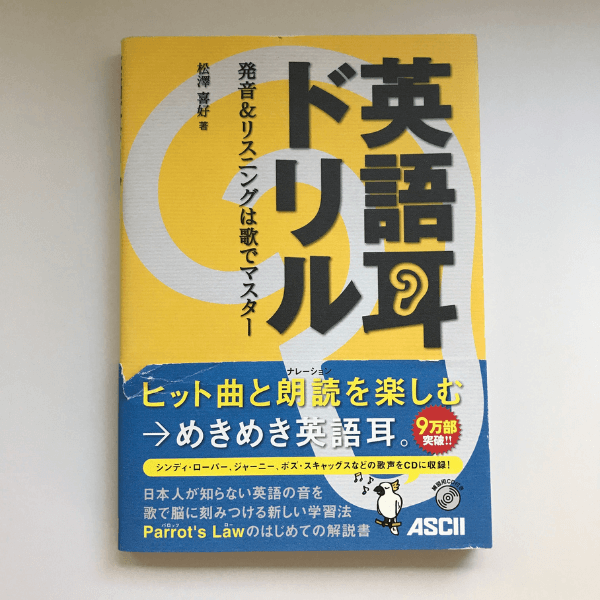
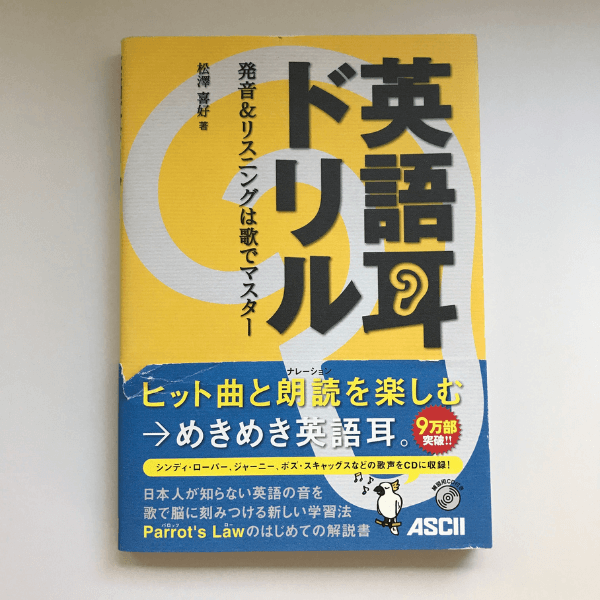
「出品①」をタッチすると
赤い「出品②」ボタンが表示されるのでタッチします
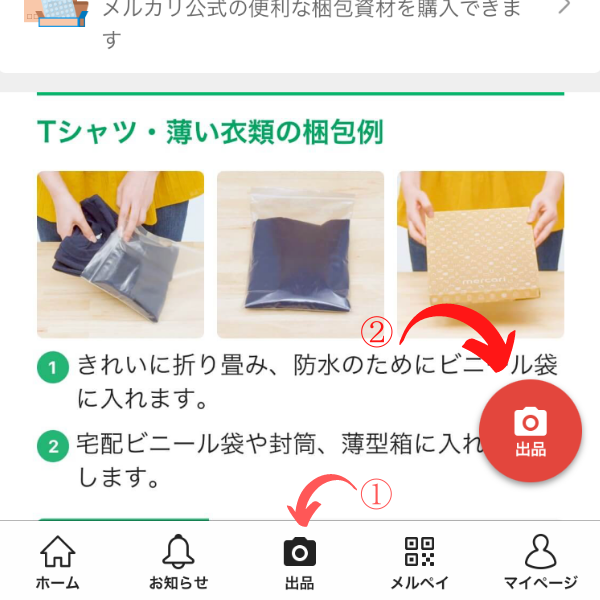
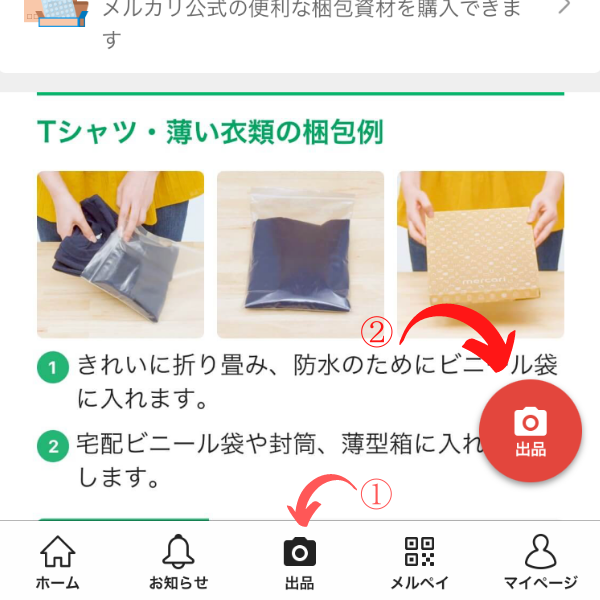
「バーコード」をタッチします
それ以外のモノを出品する場合は
STEP6へ
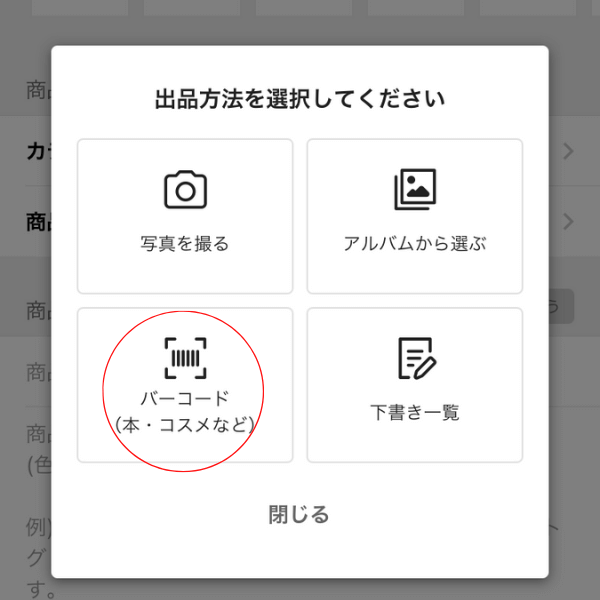
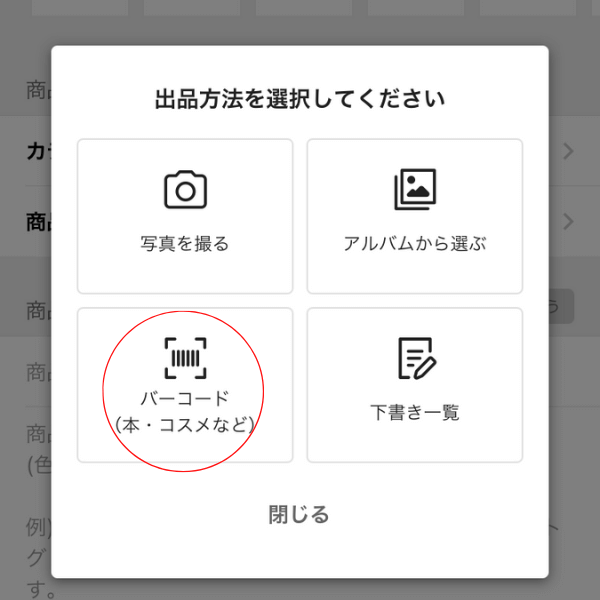
カメラになるので、本の裏にあるバーコードに合わせると読み込みます


上手く読み込めたら、上記のように本のタイトルと、相場価格が表示されます
※新しい本であればイメージ画像も表示されます
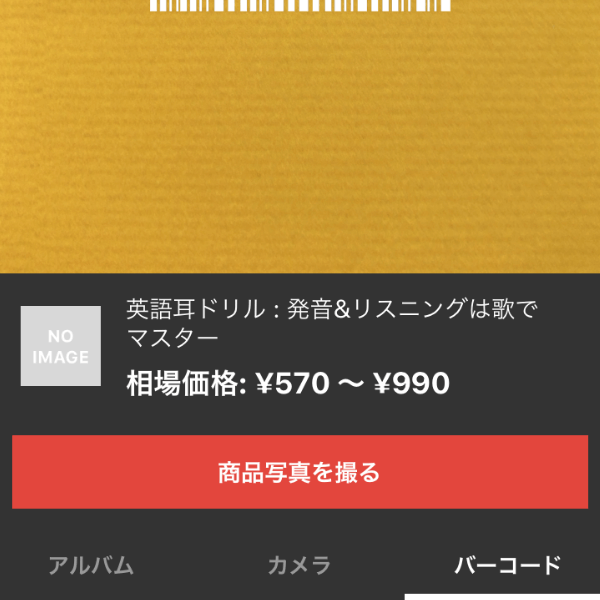
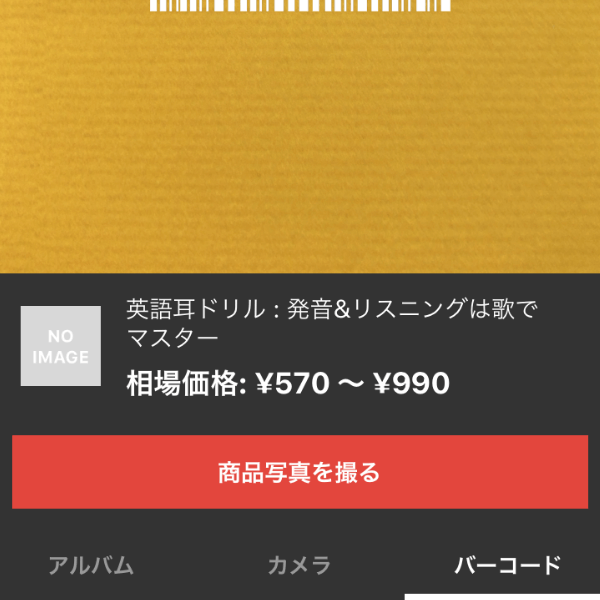
「商品写真を撮る」をタッチすると
またカメラになるので
写真を撮るか、あらかじめ撮っておいた画像を、アルバムから選択することも出来ます
10枚まで選択出来るので
出来るだけ細かい部分まで撮るようにしましょう
実物を手に取って見られないので
ダメージこそ詳細に記載することで
「実物と違う」といった
トラブルになることが避けられます
「商品の状態」は選択肢から選んで下さい
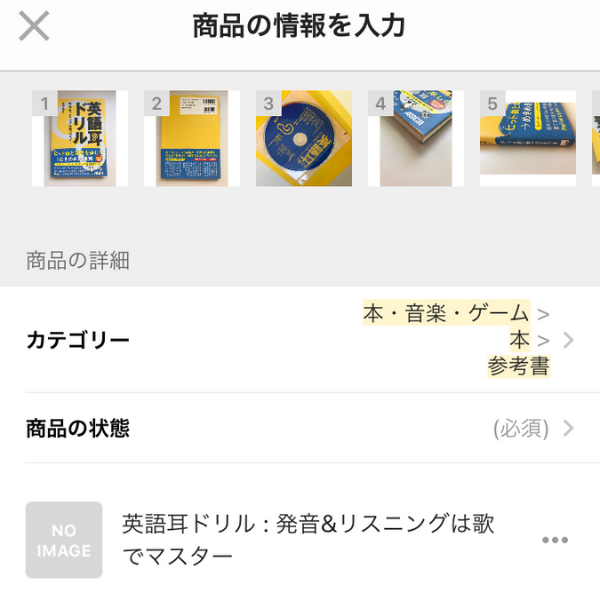
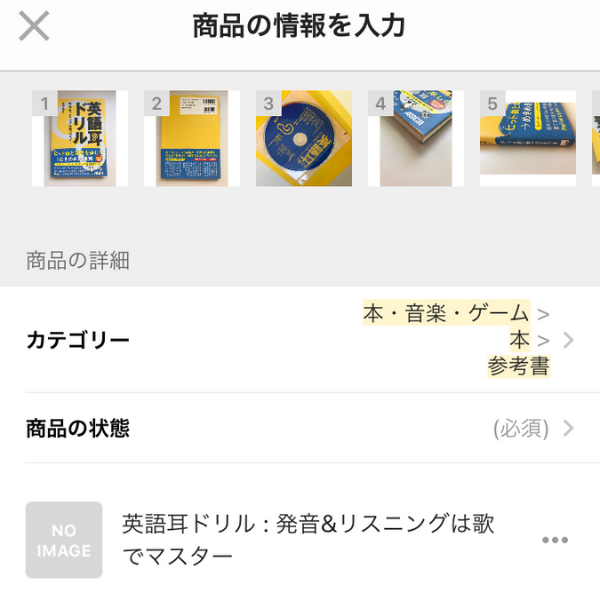
バーコード読み取りは
カテゴリーや商品名と説明が自動で入力されます
※バーコード出品以外はすべて選択肢から入力する必要があります
「商品説明」には
購入日や状態などを付け加えると
より親切です
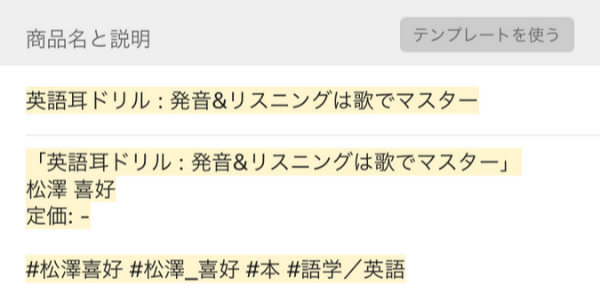
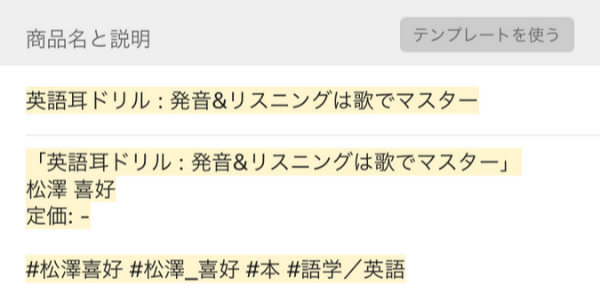
「配送の方法」については
配送方法 早わかり表を参考に決めましょう
「発送元の地域」は
会員登録時の住所(都道府県)が
記載されます
「発送までの日数」は
商品が購入されてから
自分が発送するまでの
おおよその日にちです
「販売価格」は
希望する金額を入力します
※バーコードで読み取った場合
売れやすい価格が表示されますが
あくまでも参考程度で大丈夫です



販売価格に悩んだら、他の出品者の情報と比較すると決めやすいと思います
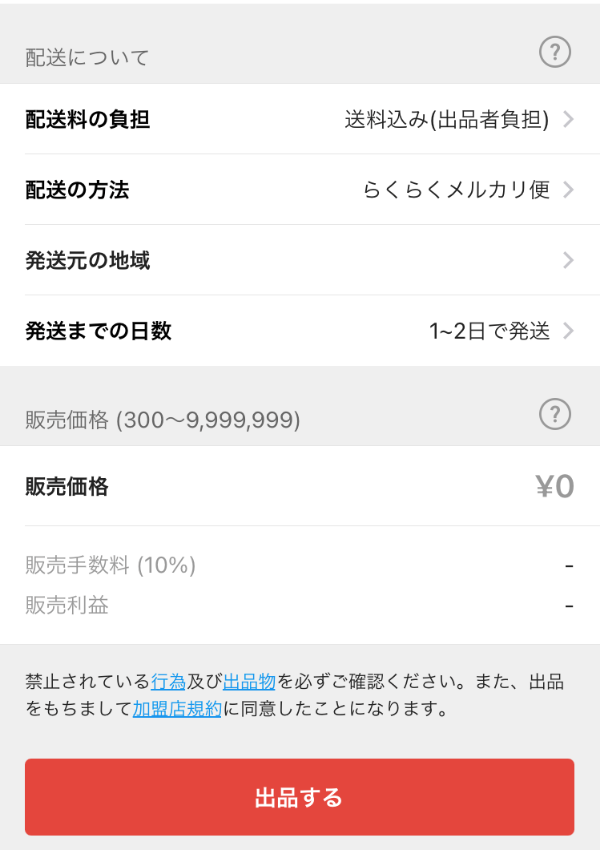
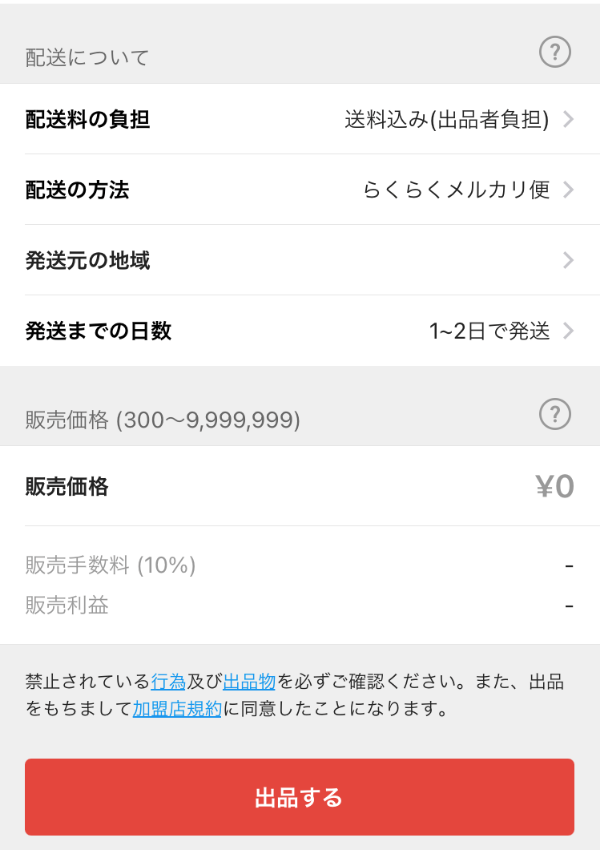
記入漏れが無ければ
「出品する」を押して完了です
以上で出品が出来ました
出品後にすること
マイページの出品した商品に
表示されているので見てみましょう
- ♡いいねがついた数
- コメントの数
- 商品が見られた数
- 出品してからの時間・日数
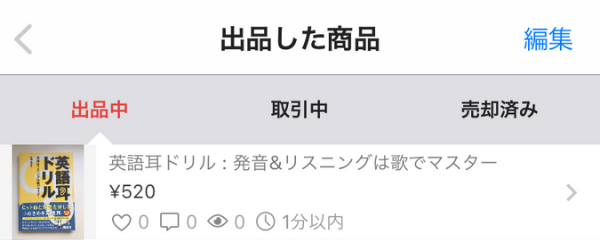
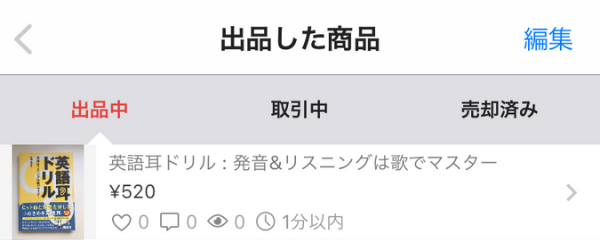
質問などのコメントが来ることも多いです
値下げを依頼されたり
サイズを聞かれる場合があるので
対応が難しければ
あらかじめ商品の説明欄に
- 「お値下げ不可」と記載
- サイズがあればきちんと表示
しておくことをおすすめします
購入された場合は
メルカリからメッセージが届き
出品中から取引中に移動します
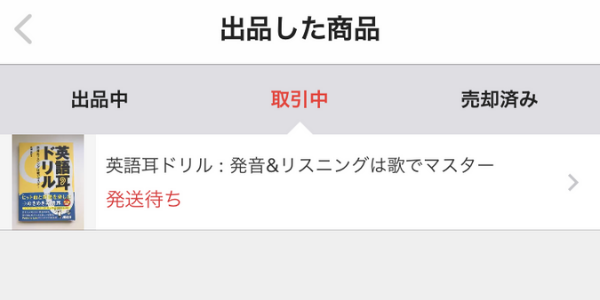
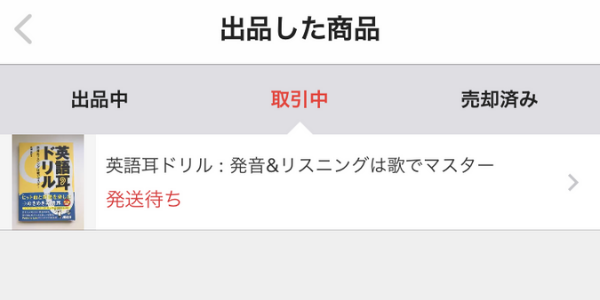



半日ほどで購入されました
SOLDとなるので
「取引画面へ」をタッチし
購入者とやり取りしましょう
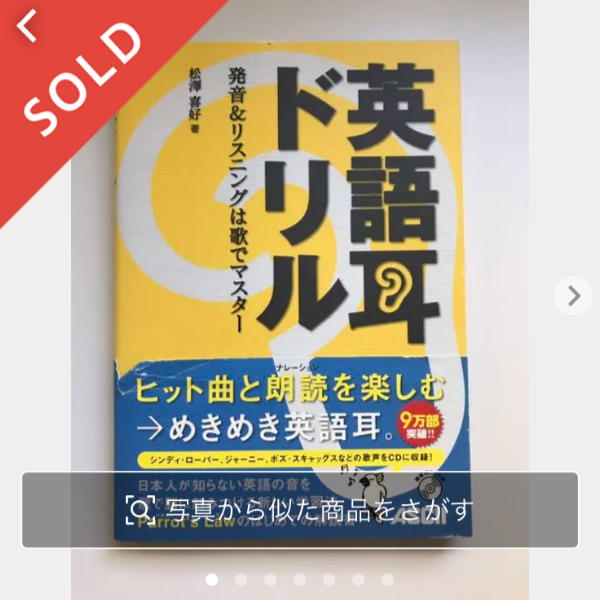
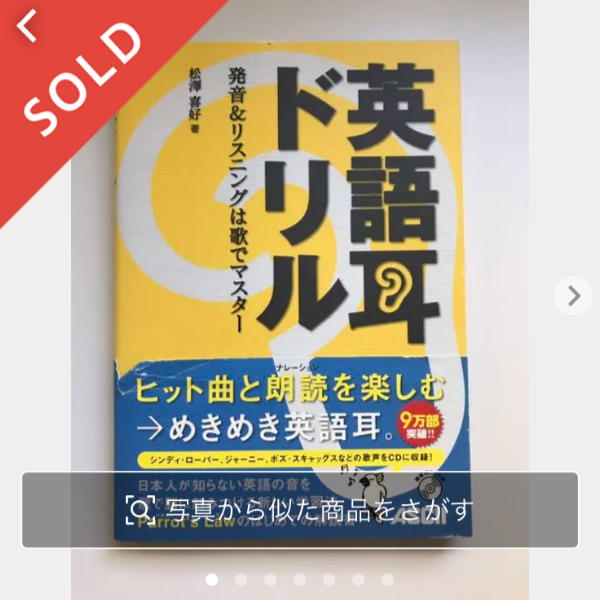


取引メッセージで
購入者とのやり取りが出来ます
※無言の人もいますが、顔の分からない個人取引であることを考えると、きちんと対応した方がお互い安心できるでしょう
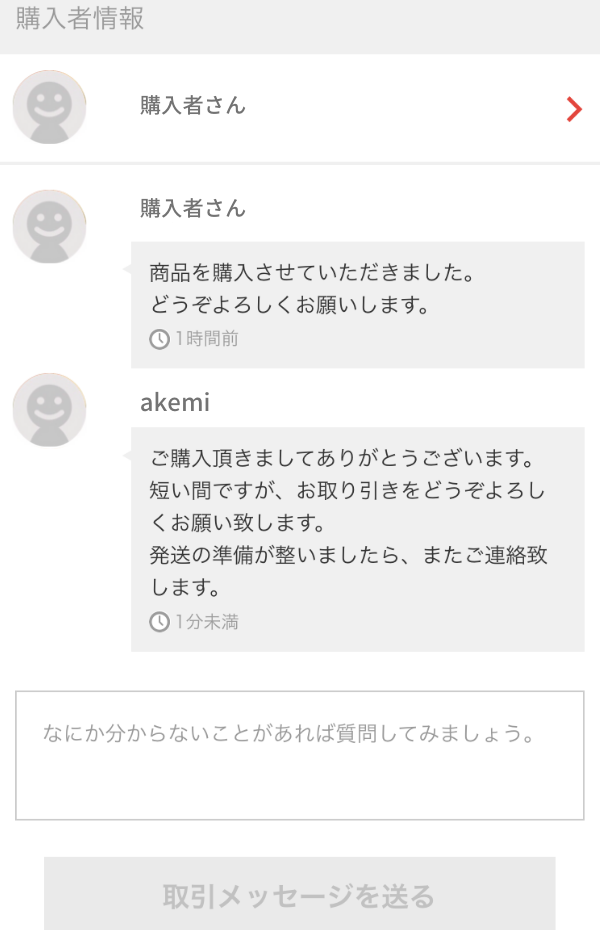
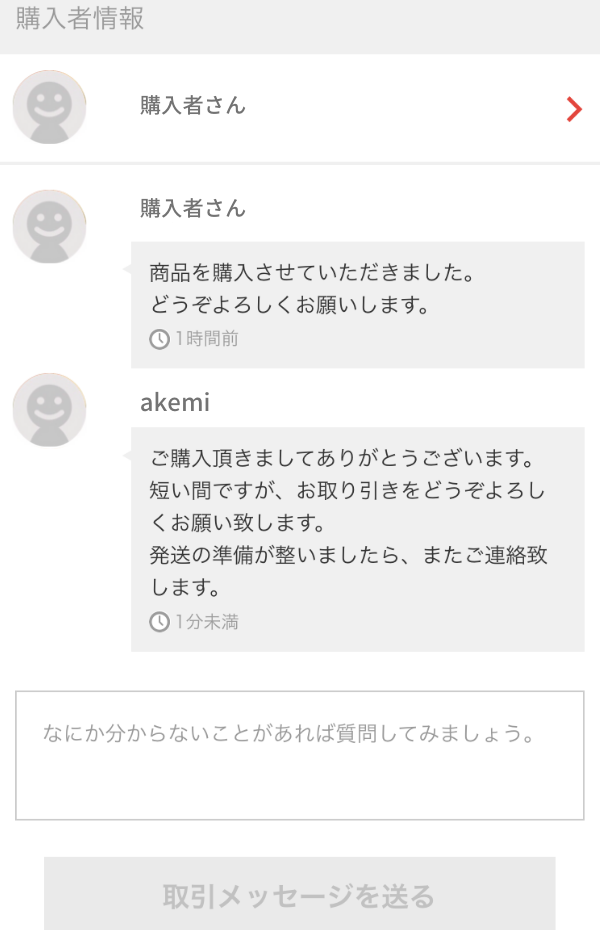
発送する
丁寧に梱包しましょう
水濡れ対策として
商品は必ずビニール袋に入れ
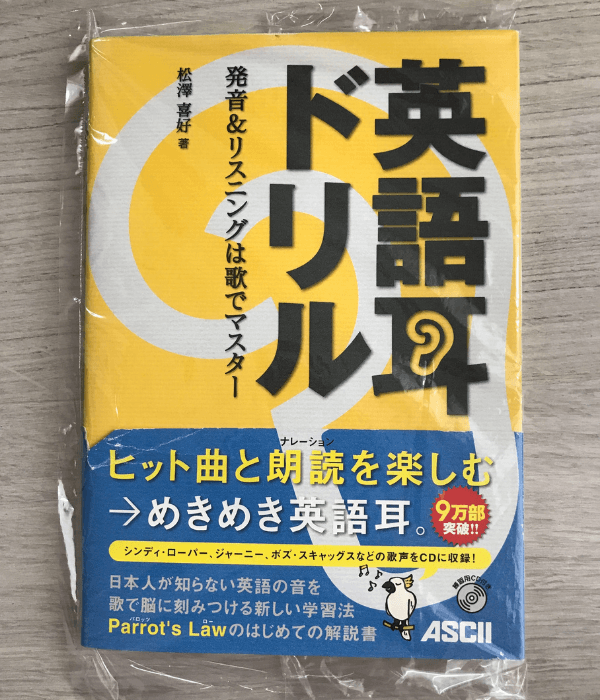
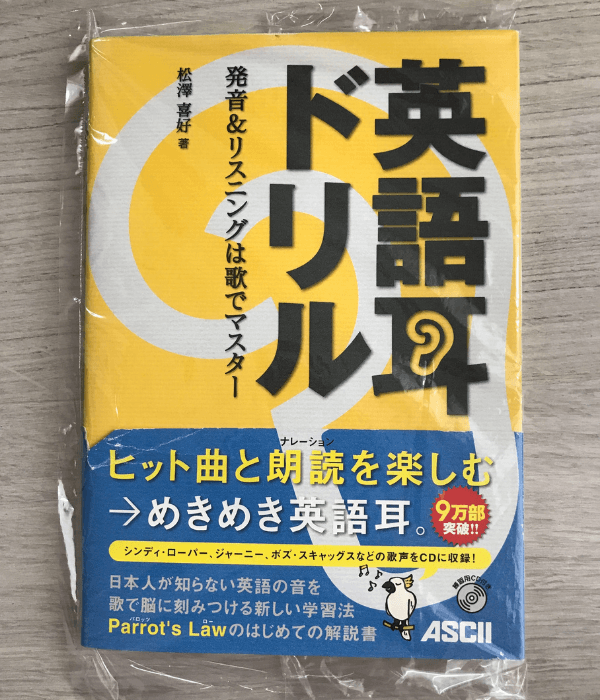
外から見えないように封筒などで
二重に梱包しましょう
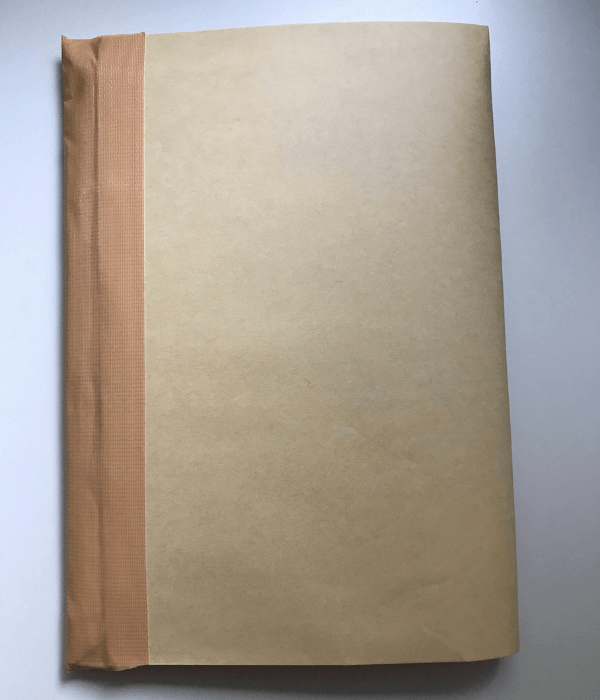
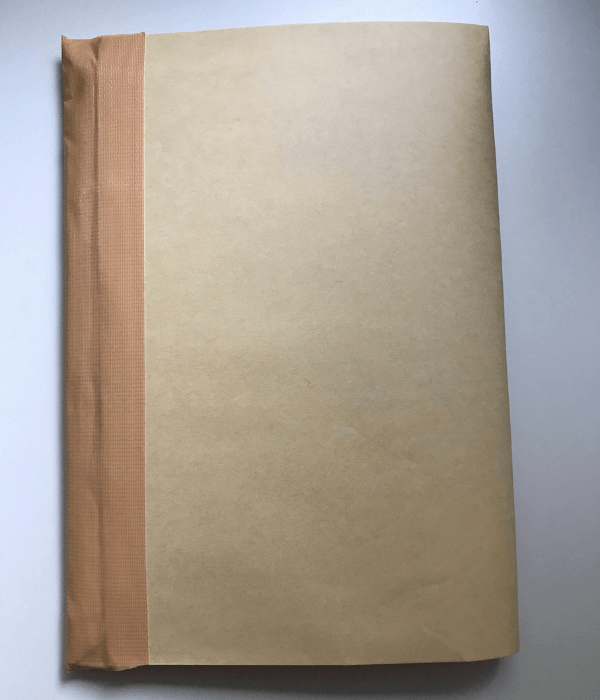
出品時に選択した配送方法が表示されます
匿名発送を選んだ場合
購入者の住所・氏名は表示されません
※購入者にも、こちらの情報は通知されません
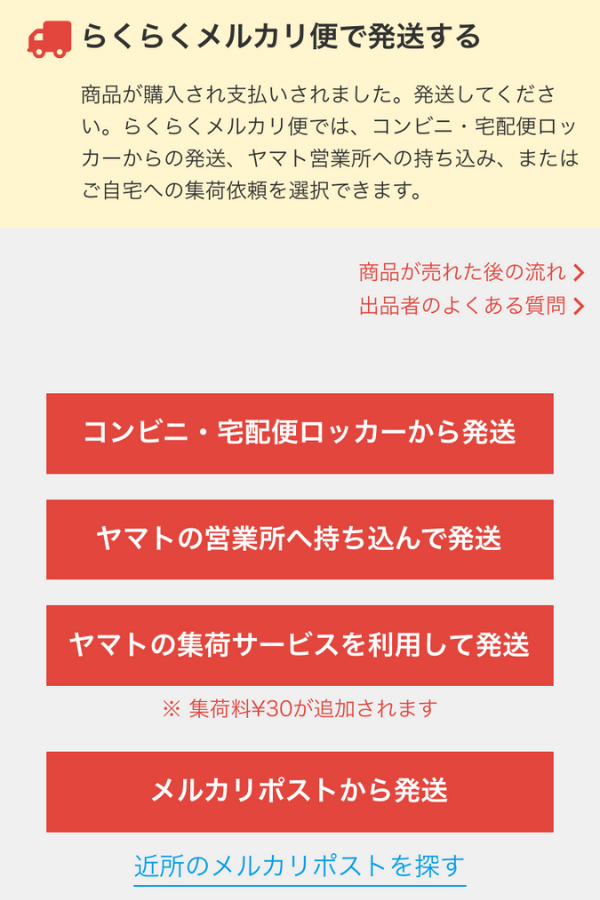
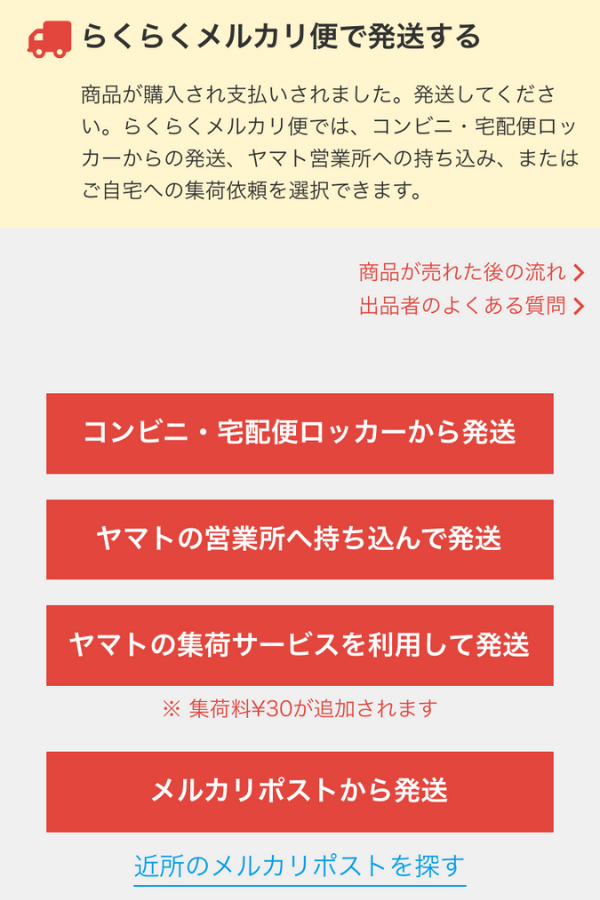
「コンビニ・宅配便ロッカーからの発送」
を選択すると
発送する場所の選択になります
セブン-イレブンを選択しました
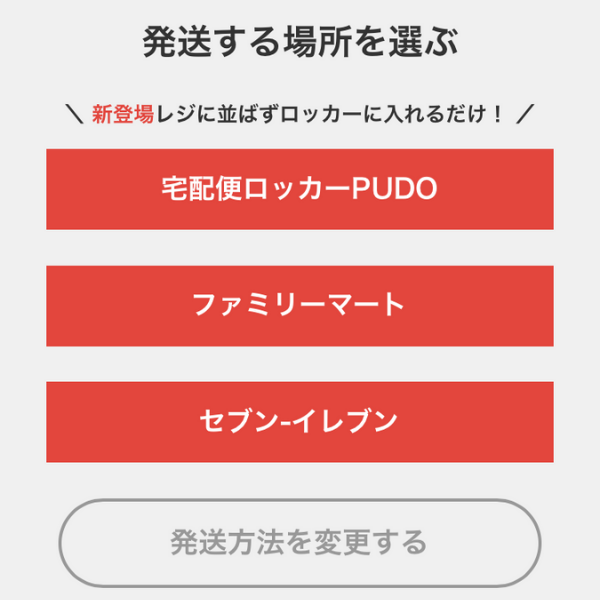
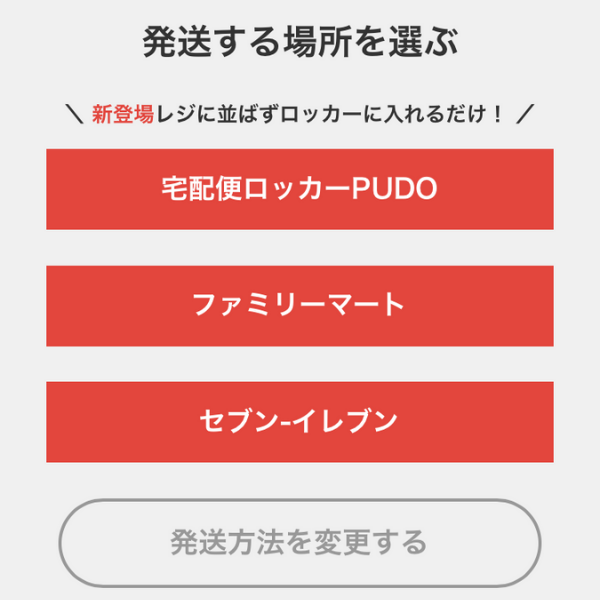
2次元コードが表示されるので
発送先で読み取ってもらいます
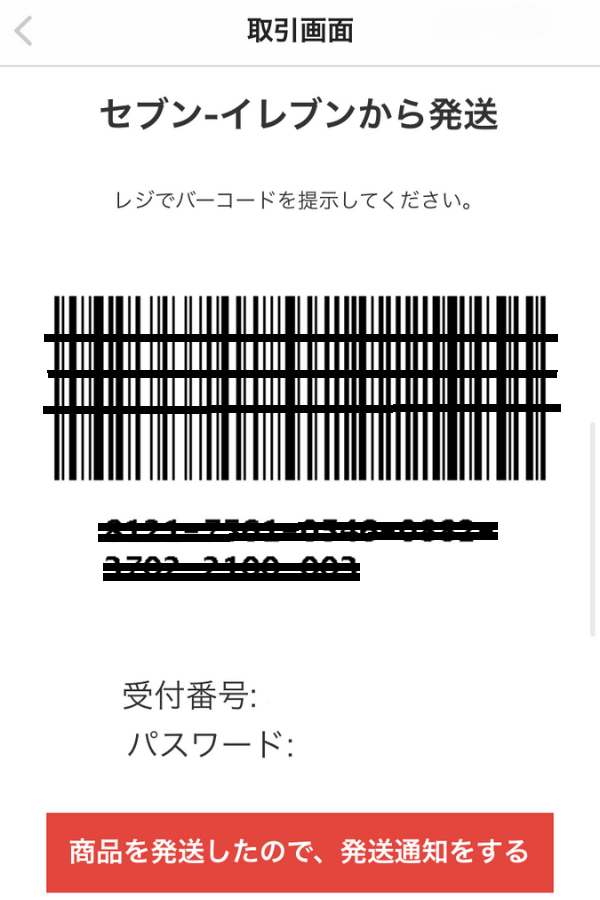
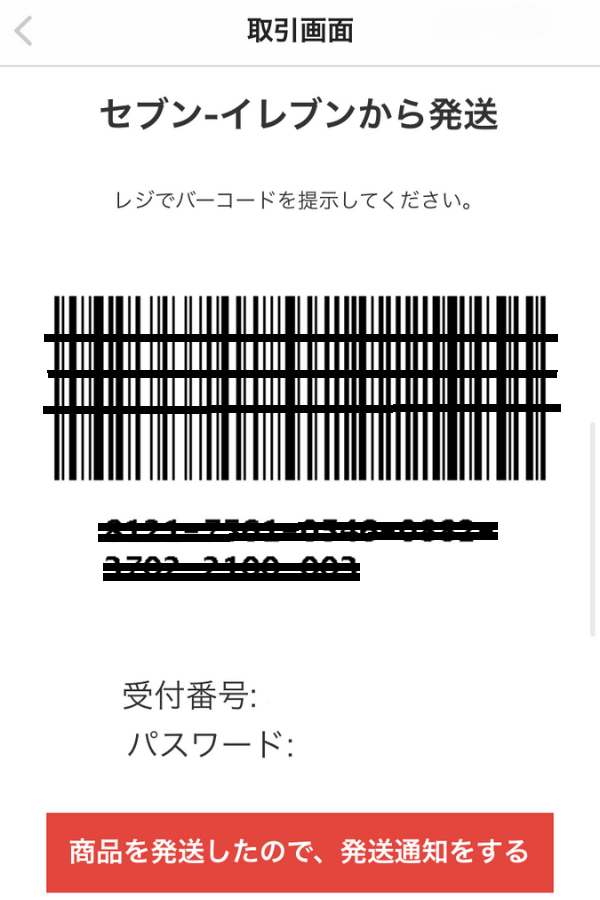
「商品を発送したので、発送通知をする」
をタッチすると、発送通知が表示され
「はい」を押すと
購入者に発送されましたの通知が届きます
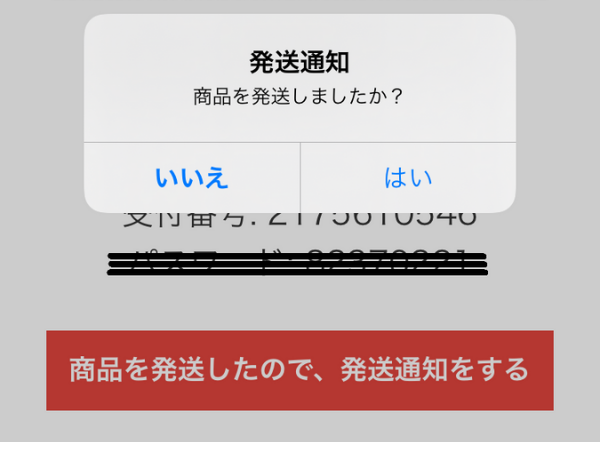
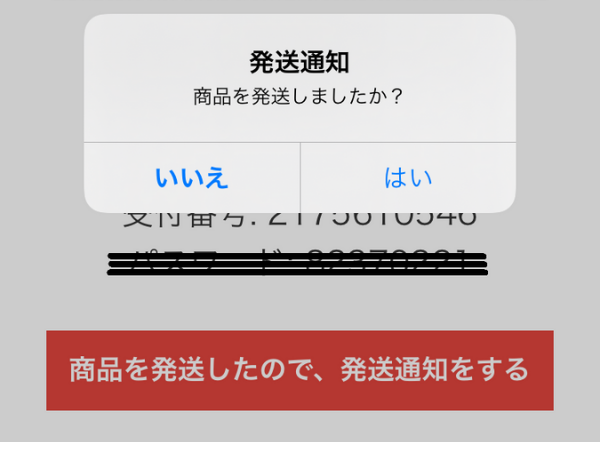
出品者には、配送状況が表示されます
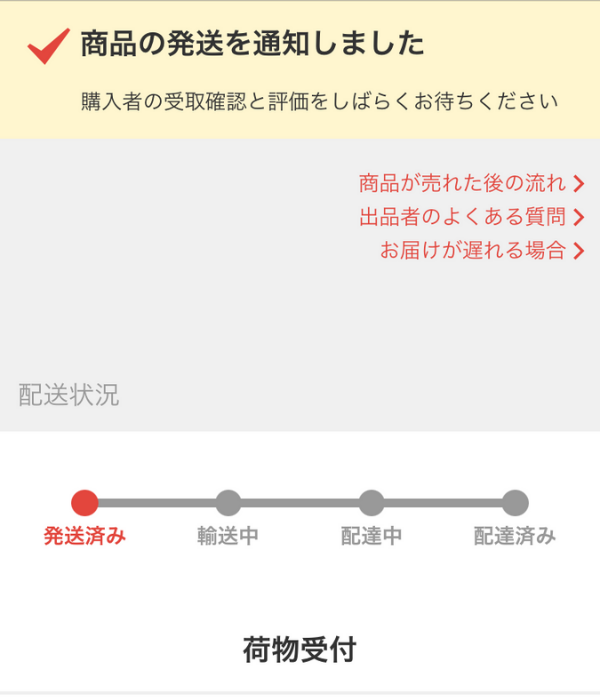
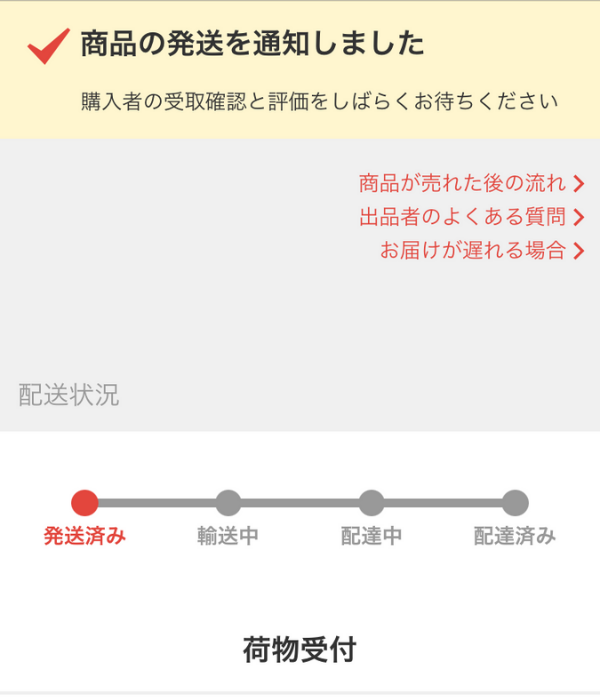
配送方法について
らくらくメルカリ便
◎ セブンイレブン
2次元コードを、レジで見せると定員さんが読み取ってくれます
伝票納入袋と伝票を渡されるので、自分で入れ、商品に貼って渡せば発送完了です
◎ ファミリーマート
店頭にあるFamiポートにQRコードを読み込ませ、申込券を出力したらレジに持っていきます
後はセブンイレブンと同じです
ゆうゆうメルカリ便
◎ 郵便局
ゆうプリタッチにQRコードを読み込むとシール状の伝票が出てくるので、商品に貼り、窓口に出します
◎ ローソン
店頭にあるLoppiでQRコードを読み取り、出てきた申込券をレジに持って行きます
レジで送り状と伝票納入袋を受け取り、商品に自分で貼り付けたら完了です
発送場所によって
伝票の出し方が違うので気をつけましょう
その後
やることリスト
購入者が商品を受取り、出品者を評価すると、メルカリから通知が来ます
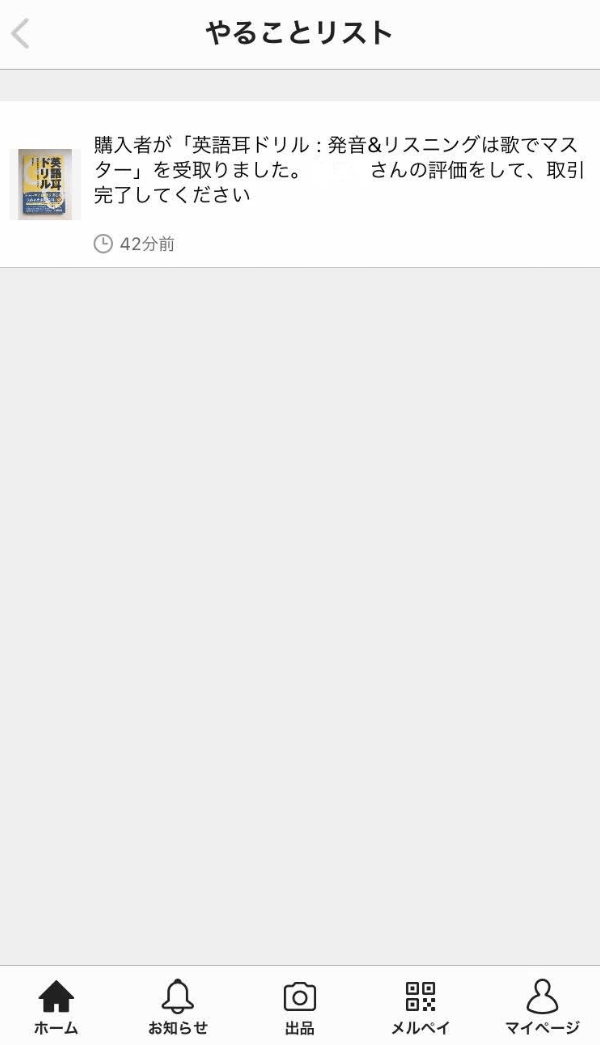
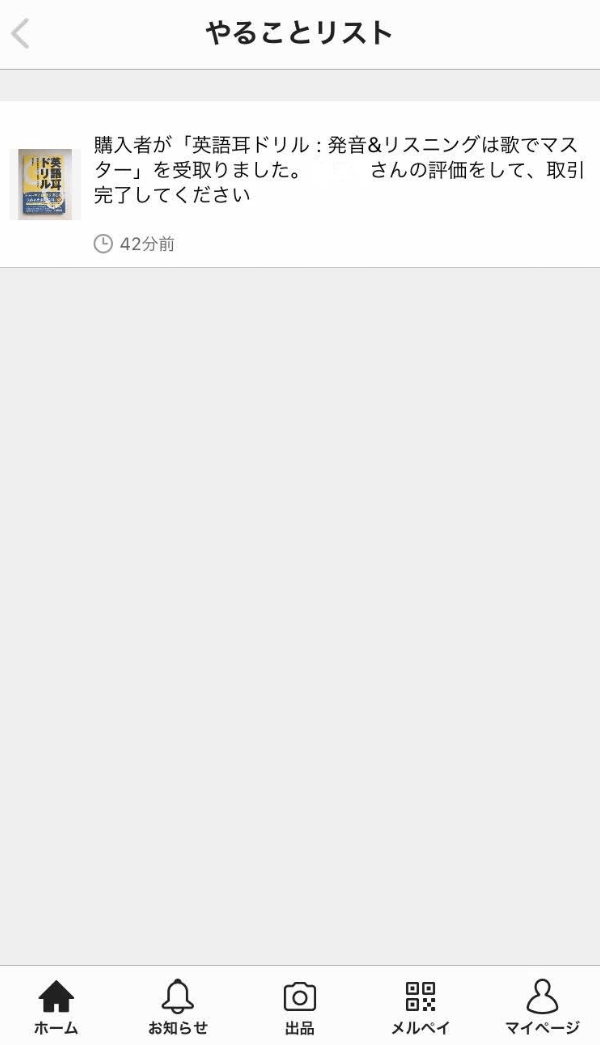
評価
購入者、出品者ともに評価して
取引完了となります
現在、評価は
「良かった」「残念だった」の2種類です
この評価の積み重ねが
自分の信用になるので
取り引きは慎重に行いましょう
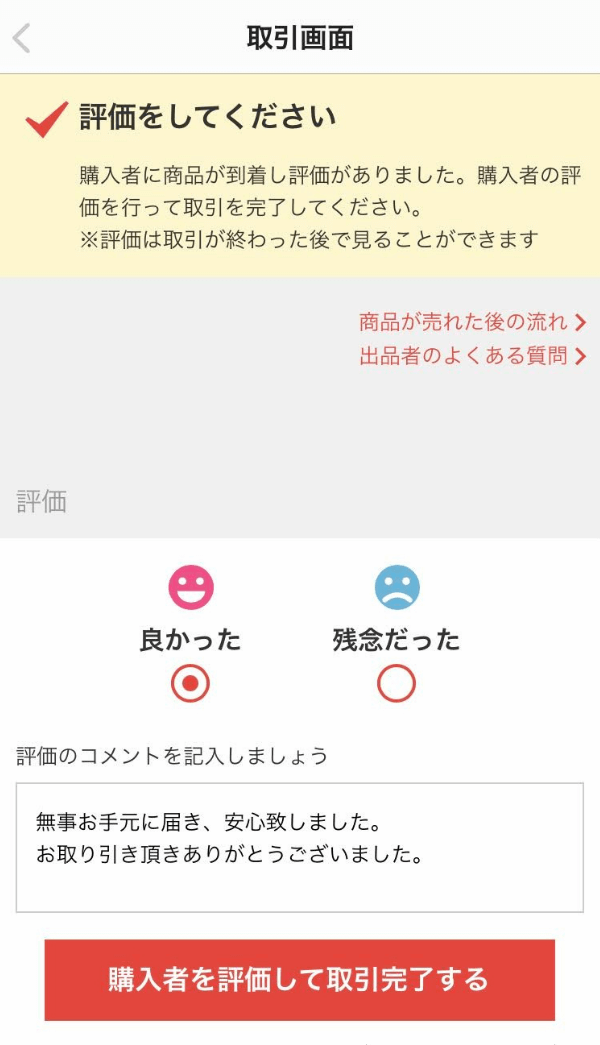
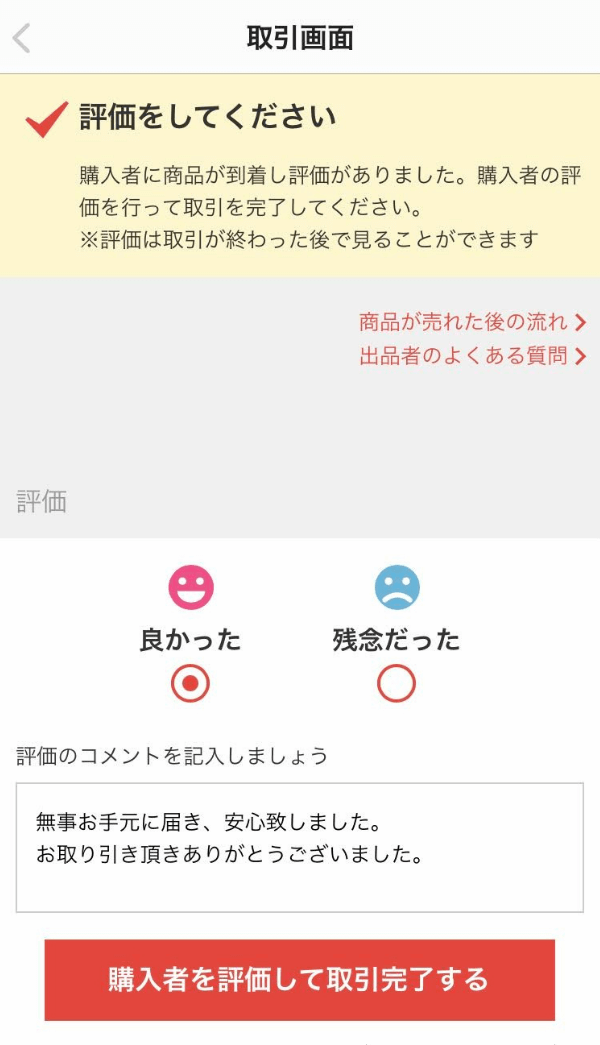
売上金
売上金は、利益として
アプリのキャッシュレス決済「メルペイ」加算されていきます
使い道は下記になります
- メルペイ対応店での買い物に利用する
- メルカリ内での買い物に利用する
- 現金として受け取る(振込手数料200円、入金までに長くて1週間程度かかる)
まとめ
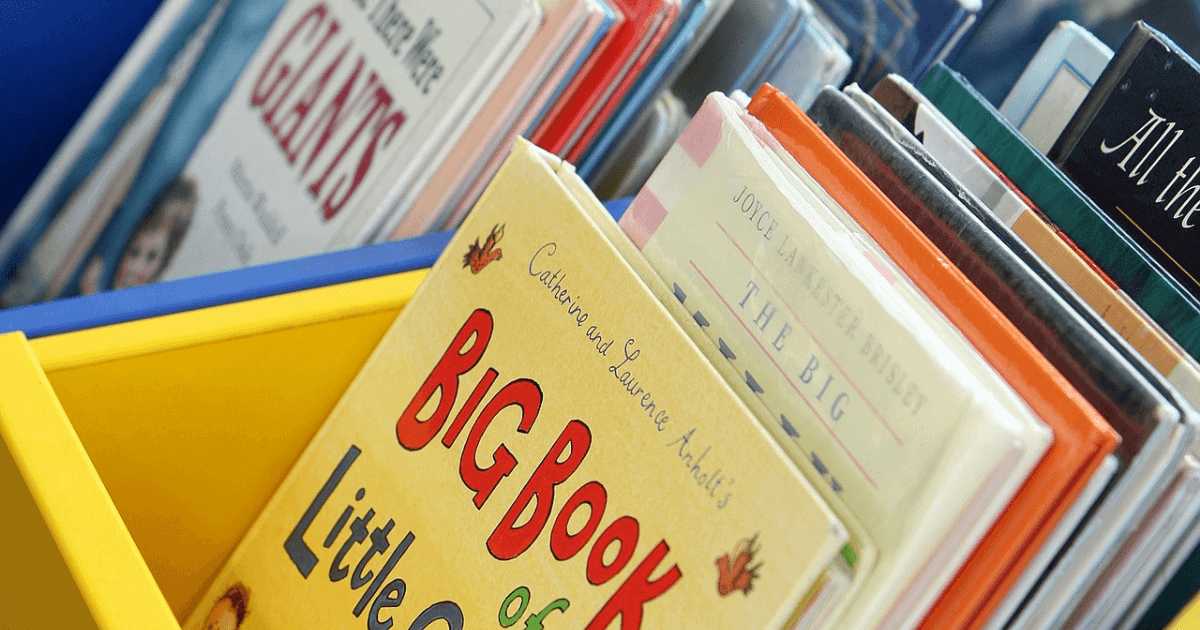
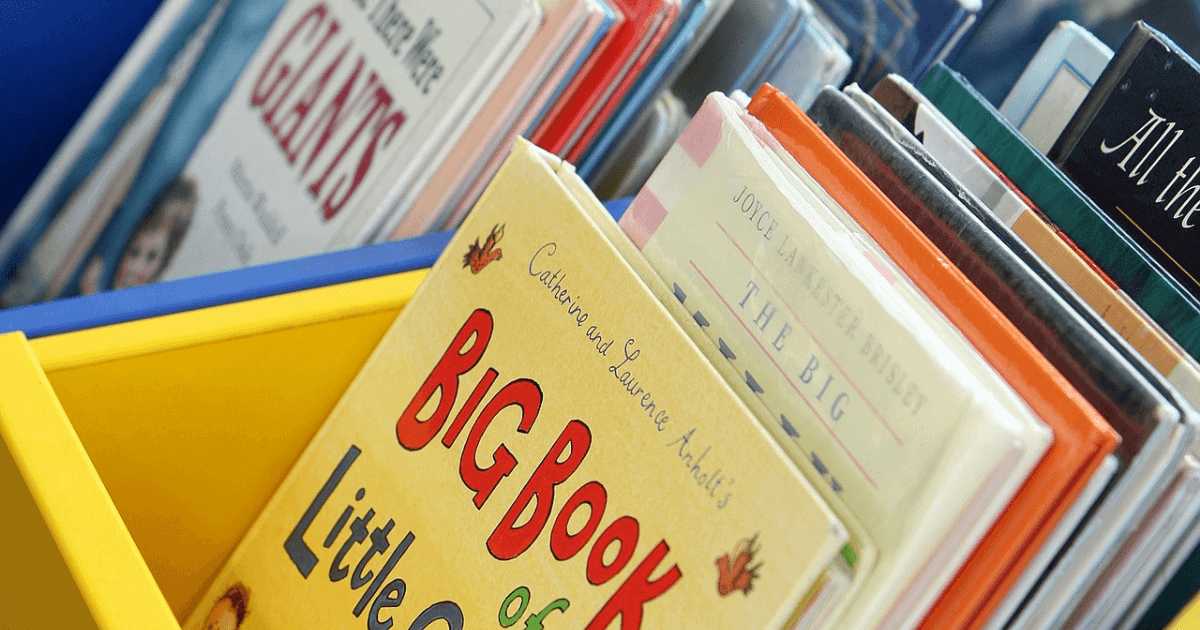
メルカリ利用術
片付けることを目的とした場合
不要なモノはすぐに目の前から無くなる方が片付きます
フリマサイトで売るには
出品に関する手間と売れるまで手元に保管しておく必要があります
ただ、人には感情があるので
手放し方は人それぞれです
売ることで納得できる場合もあります
そのことを理解した上、判断してみましょう
なによりも
考えているだけでは始まりません
まずは行動しましょう
片付けるための選択のひとつとして
フリマを始めるきっかけにして頂ければ幸いです
▼フリマサイト以外にも安心納得出来る不要品の手放し方について解説しています